>
Jak usunąć Imsorry ransomware
Opublikowany w Removal w niedzielę, 16 czerwca 2017
Jak usunąć Imsorry ransomware?
Ostatnio czytelnicy zaczęli zgłaszać się następujący komunikat na wyświetlaczu podczas uruchamiania swojego komputera:
Witam, nie chcę poinformować was, ale twoje pliki zostały zaszyfrowane.
Aby je odzyskać, musisz mi zapłacić niewielką opłatę.
Instrukcje nie kupować potem ltd. mi zapłacić, to będę po prostu dać ci swój klucz szyfrowania.
Krok 1.
Tu konto
hxxps://блокчейн.informacje/portfel/#/Rejestracja
Krok 2.
Sprzedam bitcoin
Użyj jednego z centrów handlowych poniżej, aby otrzymywać y, aby rozliczyć się ze mną
hxxps://GSP.blockchain.com/
hxxps://przez fizyczne bankomaty.com/rejestr/
Krok 3.
Wysłać płatność w wysokości 500 usd na adres podany poniżej LTD.
wtedy dam ci klucz.
Miejsc, gdzie można poczytać o btc
hxxps://blog.na newegg.com/najbardziej-szybkie-sposób-pobierz-zaczęło się-z-btc/
hxxps://btc.org/pl/pierwsze-zaczął
Masz 3 tygodnie, aby zapłacić resztę mogę usunąć klucz czy mogę po prostu dać ci klucz IDK
Upewnij się, że można umieścić swój adres BTC w polu poniżej, jak to jak mogę śledzić płatności.
jeśli F*** wokół usunę swój klucz.
Jeszcze raz,przepraszam.
Co, jeśli jesteś tu, aby znaleźć twoje dane są szyfrowane, jeden dzień? Włącz KOMPUTER i witany wiadomość o tym, że twoje pliki nie będzie pod kontrolą. Ale, co jeśli infekcja jest bardzo ciepłe o całej sytuacji? Co to za różnica? Pewnie nie, ale Imsorry ransomware, wciąż próbuje. Można by pomyśleć, że cyber-przestępcy za nią dość sprzeczne o swoich działaniach. Komunikat, widzisz, po tym, jak planują zaatakować zaczyna się od „Cześć, nienawidzę tego, aby powiedzieć, ale twoje pliki zostały zaszyfrowane.” I utrzymuje, że jest uprzejmy ton na całej notatki. W końcu robi szybką zmianę ze słowami „jeśli F*** wokół będę usuwać swój klucz.” Ale potem, jakby czuli wyrzuty sumienia, że kończy się „jeszcze raz,przepraszam”. Конфликтная hakerów na strony, jesteś w poważnych tarapatach. Po tym, jak Imsorry infekcja atakuje, on bierze na siebie. Blokuje wszystkie pliki Można przechowywać na swoim PC ze specjalnym szyfrowaniem. Potem wymaga zapłaty za ich uwolnienie. Jeśli też znowu zobaczyć swoje pliki, musisz zapłacić 500 USD na BTC-adres, pod warunkiem. Jeśli tego nie zrobisz, stracisz swoje dane. Cyber-złodziei je usunąć. Tak, wydaje się dość prosty wybór. Tłumaczenie 500 dolarów za powrót każdego zdjęcia, filmy, dokumenty i tak dalej. Ale życie rzadko jest takie proste. Ani zagadkę, można zmierzyć się z Imsorry. Przede wszystkim, należy zdać sobie sprawę, ransomware narzędzia nie są wiarygodne. Oni nie zasługują na zaufanie. Są one regulowane przez złośliwych cyberprzestępców do złych celów. Pomimo ciepły front, więc zagrożenie Imsorry, a ludzie za niego. Nie daj się złapać na ich fałszywych obietnic. Oni palą na panewce. Jak trudne, jak może się wydawać, nie płacą. Pożegnaj się z plikami, i przejść dalej. Następnym razem, robić kopie zapasowe, aby uniknąć mieć do czynienia z tak trudną decyzją.
Jak mogłam się zarazić?
W Imsorry wykorzystał stary, ale złoto oznacza inwazji wkraść się do KOMPUTERA. Najbardziej powszechne jest, oczywiście, bezpłatny. To dlatego, że zapewnia łatwy dostęp. Z nieznanych powodów, użytkownicy dość lekko, odnoszą się podczas instalacji programu. Oni nie przeszkadza, aby przeczytać warunki. Ale postanowił udać się prosto na tak na dno. Jest to kolosalny błąd, będziesz musiał żałować. Zakażenia kryje się za freeeware. Dlatego ważne jest, aby zawsze wiedzieć, że zgadzasz się zainstalować obok niej. Czujność może zaoszczędzić mnóstwo kłopotów. Nie zaniedbuj swojego znaczenia. Zawsze trochę czasu, aby być ścisłym, i zrobić Swoje due diligence. Czasami nawet trochę więcej uwagi może zaoszczędzić wiele problemów. Roztargnienie, naiwność i pośpiech, jednak mają tendencję do zapraszać ich.
Dlaczego Imsorry niebezpieczne?
Nie wierzę w ani jednej obietnicy narzędzie Imsorry robi! To wszystko kłamstwa. Oglądaj najnowsze słodki warstwy oszustwa, a zobaczysz. Nic ransomware roszczenia można policzyć na. Pytanie wszystko. I, co najważniejsze, nie płacić tych ludzi! Oni szantażysta, który będzie mówić i robić wszystko, aby dostać swoje pieniądze. Ci ludzie stworzyli złośliwego cyber infekcją, i sprowadzić go do sieci użytkowników. Oni najechał systemu, i zaszyfrowane dane. Wtedy byli na tyle bezczelni, aby domagać się zapłaty za ich uwolnienie. Nawet jeśli to był okup za jednego dolara, nadal nie muszą płacić. I, bo to nie o pieniądzach. Chodzi o znacznie więcej, niż to. Popatrzmy. Powiedzmy, można przelać pieniądze tych ludzi. Wtedy, co? Można czekać na nich, aby utrzymywać swoje słowo, i wysłać obiecany klucz deszyfrowania. Ale czy będą? Oni już otrzymali swoje pieniądze. Dlaczego mieliby się męczyć z tobą? Mogą wybrać, aby oszukać i zostawić was z niczym. I nawet jeśli przyślą ci klucz do odszyfrowania, nie ciesz się na razie. Może ono być błędne, a nie pracować. I jak cię w najlepszym wypadku? Płacisz, dostajesz odpowiedni klucz, stosuje się go odszyfrować swoje dane. Ale odszyfrowania nie rozwiąże twój problem. Nadal masz infekcję na komputerze! Klucz deszyfrowania, za co płacisz, usuwa szyfrowanie. Nie sam szkodnika. Pozostaje, gdzieś czają się na komputerze, gotowi ponownie uderzyć w każdej chwili. Następnie wróciliśmy do punktu wyjścia. Tylko w tym czasie, masz mniej pieniędzy, zewnętrzna i prywatności. O, tak. Płacąc okup, użytkownik podaje swoje dane osobowe. Możesz zostawić swoje dane osobiste i finansowe dla cyberprzestępców, aby znaleźć i wykorzystać. Nie daj się nabrać na ich ciepłe fasada. Będą to robić. Tak więc, pytanie brzmi, czy można zostawić Swoje osobiste życie w swoje ręce? Jakie pliki warto? Czy jesteś gotowy zapłacić 500 dolarów, a twoje życie osobiste po prostu perspektywa dostać je z powrotem? Myśleć długo i ciężko przed udzieleniem odpowiedzi. Jest tam bardzo dużo odpoczywa na decyzję.
Imsorry usuwania instrukcji
STEP 1: Kill the Malicious Process
STEP 3: Locate Startup Location
STEP 4: Recover Imsorry Encrypted Files
Krok 1: Zatrzymaj złośliwy proces za pomocą menedżera zadań Windows
- Otwórz Menedżera zadań, naciskając klawisze Ctrl+shift+ESC klawisze jednocześnie
- Znajdź proces szkodnika. Należy pamiętać, że to jest zazwyczaj przypadkowo wygenerowany plik.
- Przed tym, jak zabić proces, wpisz nazwę w dokumencie tekstowym w celu późniejszego wykorzystania.
- Znajdź podejrzane procesy związane z wirusem szyfrowania Imsorry.
- Kliknij prawym przyciskiem myszy na proces
- Otwórz Lokalizację Pliku
- Koniec Procesu
- Usuń katalogi z podejrzanymi plikami.
- Należy pamiętać, że proces może być ukrywa i jest bardzo trudne do wykrycia
Krok 2: Pokaż ukryte pliki
- Otwórz dowolny folder
- Kliknij na przycisk „zorganizować”
- Wybrać „opcje folderów i wyszukiwania”
- Wybierz zakładkę „widok”
- Wybierz „pokaż ukryte pliki i foldery” opcja
- Wyczyść pole wyboru ukryj chronione pliki systemu operacyjnego”
- Kliknij przycisk „zastosuj” i „OK”
Krok 3: znajdź Imsorry szyfrowanie lokalizacja wirusa startowe
- Po załadowaniu systemu operacyjnego, naciśnij jednocześnie Windows logo przycisk i P klucz.
- Powinno pojawić się okno dialogowe. Wpisz „Regedit”
- Ostrzeżenie! Należy być bardzo ostrożnym, gdy editing the Microsoft Windows Registry jak to może mieć system nie działa.
W zależności od posiadanego systemu (x86 lub x64) przejdź do:
[Hkey_current_useroprogramowanieMicrosoftWindowssekcji CurrentVersionrun] lub
[HKEY_LOCAL_MACHINEoprogramowanieMicrosoftWindowssekcji CurrentVersionrun] lub
[HKEY_LOCAL_MACHINEoprogramowanieWow6432NodeMicrosoftWindowssekcji CurrentVersionrun]
- i usunąć nazwa wyświetlana: [przypadkowy]
- Następnie otwórz eksploratora windows i przejdź do:
Przejdź do folderu %appdata% folder i usunąć plik wykonywalny.
Można również użyć polecenia msconfig windows program, aby sprawdzić, czy punkt wykonywania wirusa. Proszę pamiętać, że nazwy w twoim samochodzie mogą być różne, jak mogą one być generowane losowo, więc trzeba uruchomić każdy profesjonalny skaner do wykrywania szkodliwych plików.
Krok 4: Jak odzyskać zaszyfrowane pliki?
- Metoda 1. Pierwszym i najlepszym sposobem jest odzyskiwanie danych z ostatniej kopii zapasowej, w przypadku, jeśli masz.
- Metoda 2: plik odzyskiwania oprogramowania – zwykle, gdy wirus-szantażysta szyfruje plik, najpierw kopiuje go, szyfruje kopię, a następnie usuwa oryginał. Dzięki temu możesz spróbować użyć oprogramowania do odzyskiwania plików, aby przywrócić niektóre z twoich plików źródłowych.
- Metoda 3: kopie w tle Woluminu – w skrajnym przypadku, można spróbować odzyskać pliki po kopie w tle Woluminu. Otwórz cień Explorer część pakietu i wybierz dysk, który chcesz odzyskać. Kliknij prawym przyciskiem myszy na dowolny plik, który chcesz naprawić, a następnie kliknij przycisk eksportuj na nim.
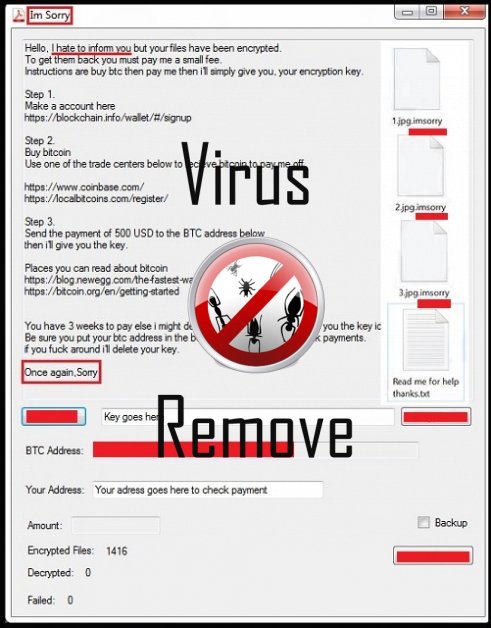
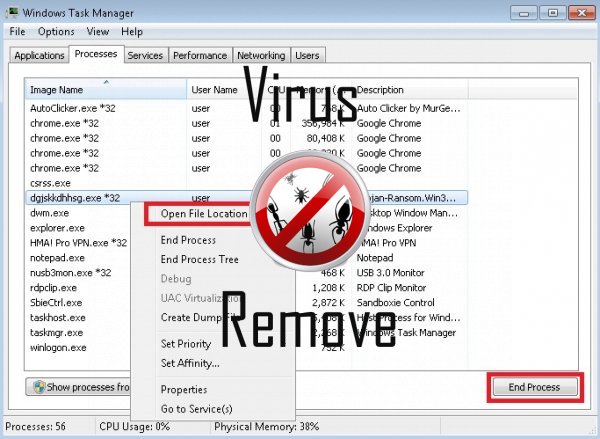

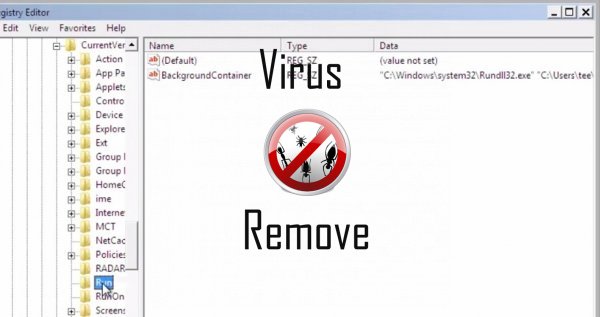
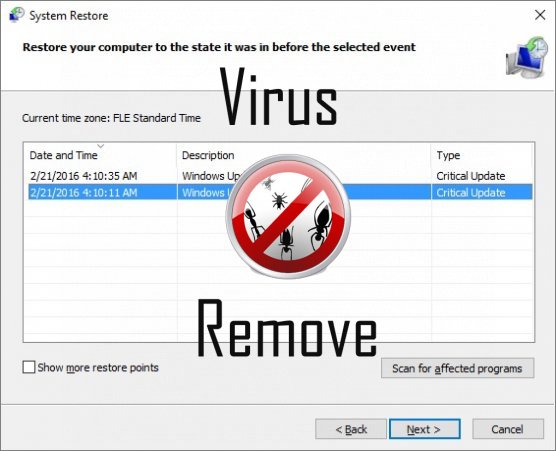

Ostrzeżenie, wieloraki anty-wirus skanery wykryły możliwe malware w Imsorry.
| Oprogramowanie antywirusowe | Wersja | Wykrywanie |
|---|---|---|
| Qihoo-360 | 1.0.0.1015 | Win32/Virus.RiskTool.825 |
| McAfee | 5.600.0.1067 | Win32.Application.OptimizerPro.E |
| VIPRE Antivirus | 22702 | Wajam (fs) |
| Baidu-International | 3.5.1.41473 | Trojan.Win32.Agent.peo |
| Malwarebytes | 1.75.0.1 | PUP.Optional.Wajam.A |
| Kingsoft AntiVirus | 2013.4.9.267 | Win32.Troj.Generic.a.(kcloud) |
| Dr.Web | Adware.Searcher.2467 | |
| McAfee-GW-Edition | 2013 | Win32.Application.OptimizerPro.E |
| ESET-NOD32 | 8894 | Win32/Wajam.A |
| VIPRE Antivirus | 22224 | MalSign.Generic |
| Tencent | 1.0.0.1 | Win32.Trojan.Bprotector.Wlfh |
| Malwarebytes | v2013.10.29.10 | PUP.Optional.MalSign.Generic |
| NANO AntiVirus | 0.26.0.55366 | Trojan.Win32.Searcher.bpjlwd |
| K7 AntiVirus | 9.179.12403 | Unwanted-Program ( 00454f261 ) |
Zachowanie Imsorry
- Spowalnia połączenie internetowe
- Kradnie lub wykorzystuje dane poufne
- Przekierowanie przeglądarki do zainfekowanych stron.
- Pokazuje fałszywe alerty zabezpieczeń, pop-upów i reklam.
- Modyfikuje ustawienia przeglądarki i pulpitu.
- Imsorry dezaktywuje zainstalowane zabezpieczenie oprogramowanie.
- Instaluje się bez uprawnień
Imsorry dokonane wersje systemu operacyjnego Windows
- Windows 10
- Windows 8
- Windows 7
- Windows Vista
- Windows XP
Geografia Imsorry
Wyeliminować Imsorry z Windows
Usuń Imsorry z Windows XP:
- Kliknij na Start , aby otworzyć menu.
- Wybierz Panel sterowania i przejdź do Dodaj lub usuń programy.

- Wybrać i usunąć niechciane program.
Usuń Imsorry od twój Windows 7 i Vista:
- Otwórz Start menu i wybierz Panel sterowania.

- Przesunąć do odinstalować program
- Kliknij prawym przyciskiem myszy -trzaskać u niechcianych aplikacji i wybierz Odinstaluj.
Wymaż Imsorry od Windows 8 i 8.1:
- Kliknij prawym przyciskiem myszy -trzaskać u lewym dolnym rogu i wybierz Panel sterowania.

- Wybierz Odinstaluj program i kliknij prawym przyciskiem myszy -trzaskać u niechcianych aplikacji.
- Kliknij przycisk Odinstaluj .
Usuń Imsorry od Twojej przeglądarki
Imsorry Usunięcie z Internet Explorer
- Kliknij na ikonkę i wybierz polecenie Opcje internetowe.
- Iść do zaawansowany patka i kliknij przycisk Resetuj.

- Sprawdź usunąć ustawienia osobiste i ponownie kliknij przycisk Reset .
- Kliknij przycisk Zamknij i wybierz OK.
- Wróć do narzędzi ikonę, wybierz Zarządzaj dodatkami → paski narzędzi i rozszerzeniai usunąć niechciane rozszerzeń.

- Przejdź do Wyszukiwarki i wybierz nowy domyślnej wyszukiwarki
Erase Imsorry z Mozilla Firefox
- Wpisz "about:addons" do pola adresu URL .

- Przejdź do rozszerzenia i usunąć rozszerzenia przeglądarki podejrzanych
- Kliknij na menu, kliknij znak zapytania i otworzyć Firefox pomoc. Kliknij na Odśwież Firefox przycisk i wybierz Odśwież Firefox do potwierdzenia.

Zakończyć Imsorry od Chrome
- Typ w "chrome://extensions" w polu adresu URL i naciśnij Enter.

- Zakończyć niewiarygodne przeglądarki rozszerzenia
- Odnawiać zapas towarów Google Chrome.

- Otwórz Chrome menu, kliknij Ustawienia → Pokaż zaawansowane ustawienia, wybierz Resetuj ustawienia przeglądarki i kliknij przycisk Reset (opcjonalne).